
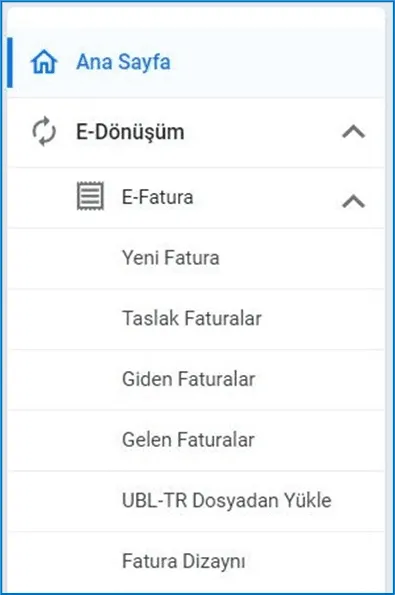
e-Fatura oluşturma işlemlerine, gönderdiğiniz veya size gönderilen e-Faturalarınıza bu alandan ulaşabilirsiniz.
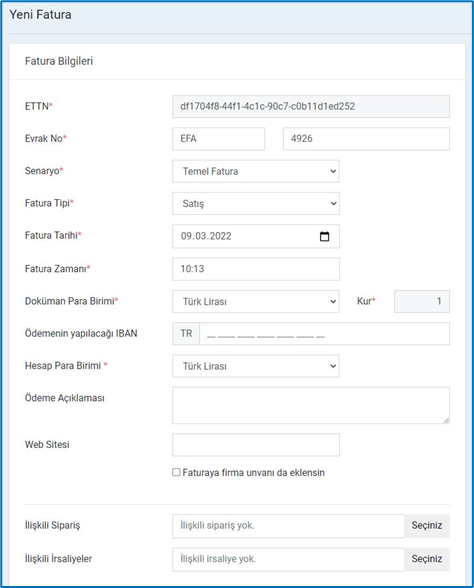
Yeni fatura butonuna basarak e-Portal üzerinden aşağıdaki alanları doldurarak e-Faturanızı oluşturabilirsiniz.
Fatura bilgileri alanında ETTN otomatik olarak gelmektedir.
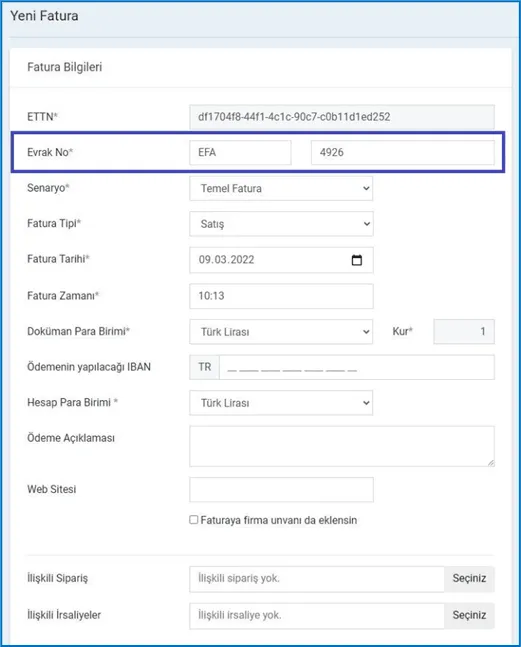
Evrak No alanı; temsili seri numarası ve evrak numarası olarak gelmektedir. Sizlerin belirlemiş olduğu fatura evrak numarasını temsil etmemektedir. E-portal faturanızı GİB’e gönderirken, belirlemiş olduğunuz seri ön ek ve en son gönderilen sıra numarasını takip ederek gönderim sağlar
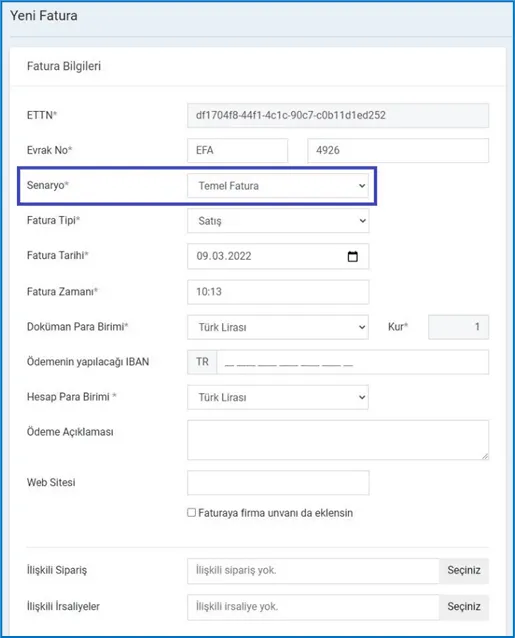
Senaryo alanından;
Temel Fatura
Ticari Fatura
İhracat Faturası
Kamu Faturası
Hal Tipi Fatura
Yolcu Beraber Fatura
türlerini seçebilirsiniz.
Temel Fatura : karşı tarafın onayına sunulmadan gönderilen fatura türüdür.
Ticari Fatura: Karşı tarafın onayına sunulur. Kabul ya da red yanıtı dönebilir.
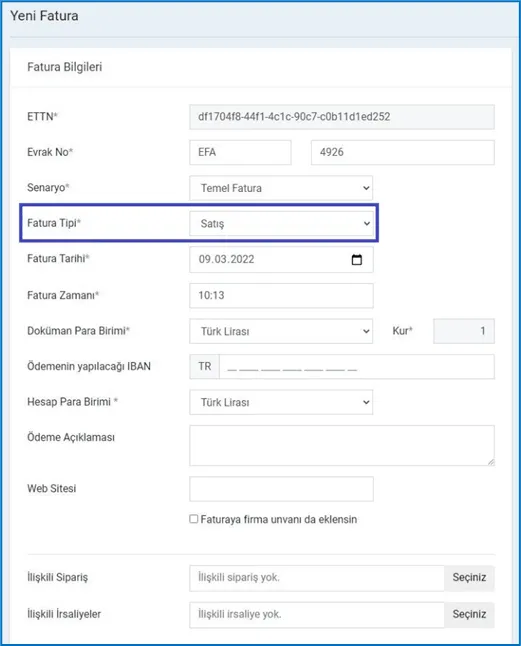
Fatura Tipi alanından;
Satış
İade
Tevkifat
İstisna
Özel Matraf
İhraç Kayıtlı
SGK
Tevkifat İade
tiplerini seçebilirsiniz.
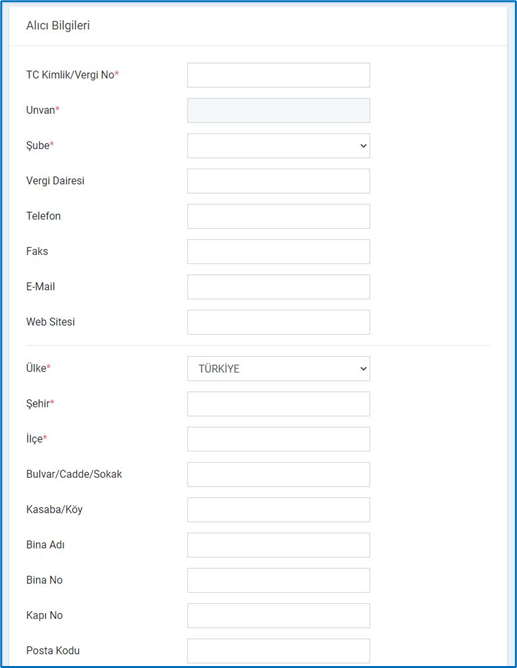
Alıcı ile ilgili bilgiler bu alana tanımlanır.
TC/Vergi No
Unvan
Şube
Vergi Dairesi
Ülke
Şehir
İlçe
alanlarının doldurulması zorunludur.

Daha önce fatura kesilmiş olan carilerin adres bilgileri sistem tarafından otomatik hatırlanır.

Tüm e-Faturalarınızda vergi dairesi yazılması zorunludur.
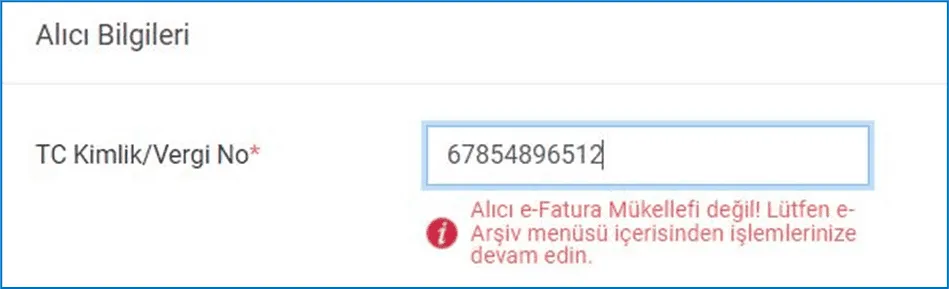

E-portal de e-Fatura kesmek istediğiniz firmanın TC/VKN bilgisini, GİB kayıtlı kullanıcılar listesinde otomatik kontrol eder. e-Fatura mükellefi değil ise faturanızı e-Arşiv olarak kesmeniz için uyarır.
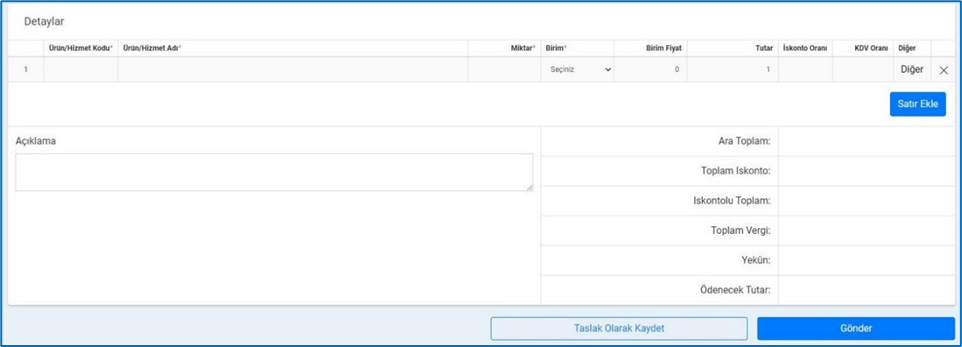
e-Faturanızla ilgili stok kalemlerini detaylar alanına tanımlayabilirsiniz.
Ürün/Hizmet kodu, Ürün/Hizmet adı, Miktar ve Birim alanlarını fatura satırlarını yazabilirsiniz. “Satır ekle” butonu ile birden fazla stok kalemi girişi yapabilir, en sağda bulunan çarpı işareti ile satırı silebilirsiniz.
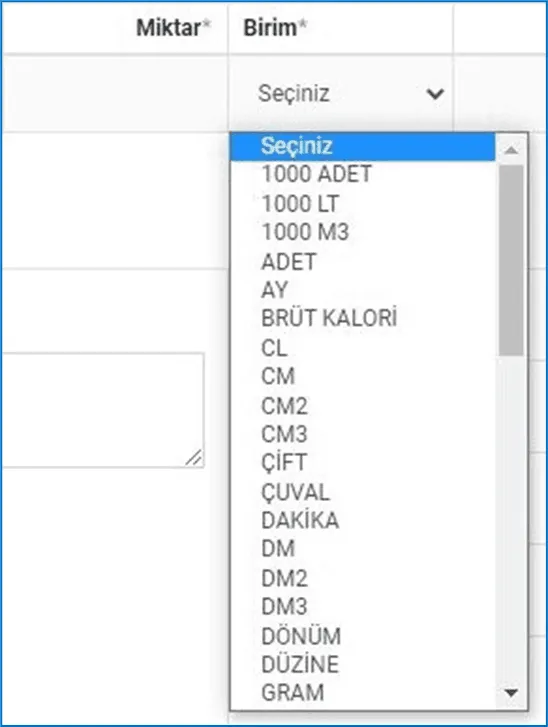
Stok kalemlerinize e-Faturalarda kullanılan uluslararası birim kodlarını seçebilirsiniz. Stok birimlerine elle müdahale edilememektedir. Faturalarınızın GİB sisteminden geçerek onaylanması için, uluslararası birim kodlarından en uygun stok birimini seçip faturanızı oluşturabilirsiniz.
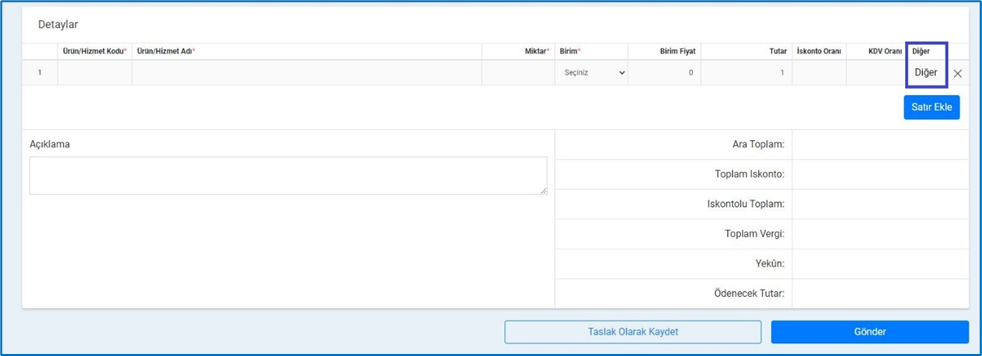
e-Faturanızda KDV dışında vergi bilgisi girmek için, “Diğer” butonuna basarak uygun vergi bilgilerini stok kaleminize ekleyebilirsiniz.
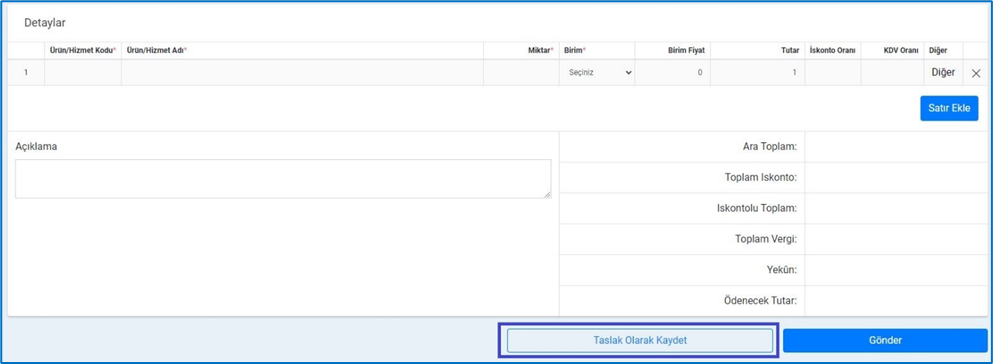
Faturanızı taslak olarak kaydederek görüntüleyebilir, son kontrolleri yaptıktan sonra gönderim işlemini gerçekleştirebilirsiniz.
Faturanızı taslak olarak kaydetmeden de “Gönder” butonu ile Gelir İdaresine gönderebilirsiniz.
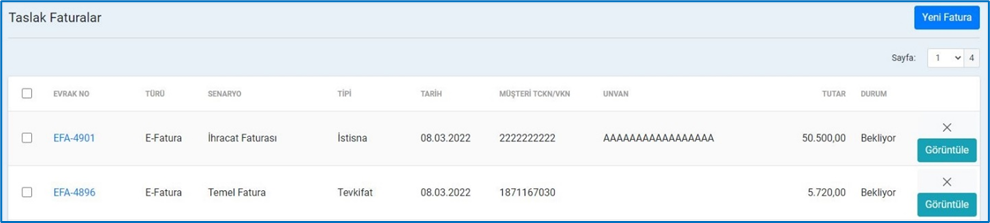
Taslak olarak kaydettiğiniz e-Faturalarınızı göndermeden önce görüntüleyebilirsiniz.
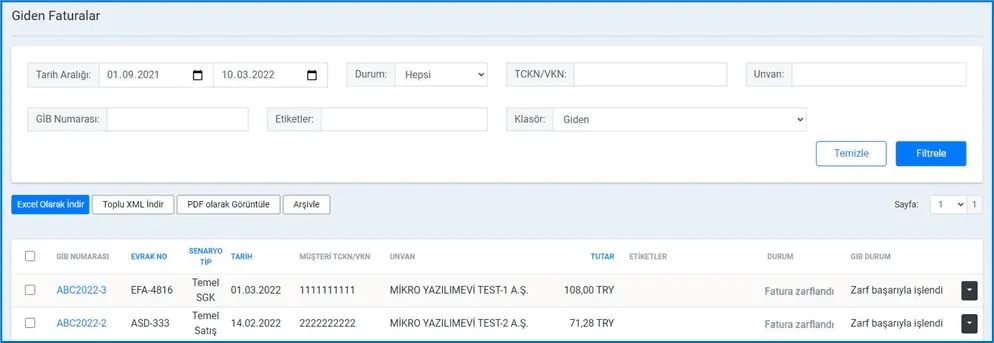
Göndermiş olduğunuz faturalarınızı “Giden Faturalar” alanından görüntüleyebilir, durumlarını kontrol edebilirsiniz.
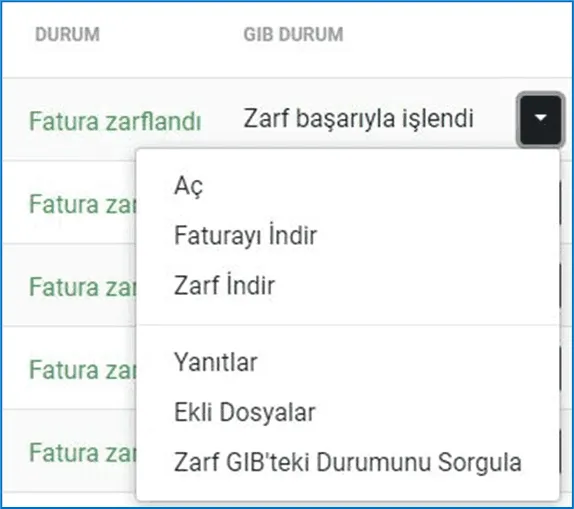
Gönderilmiş faturalarınızı ”Aç” diyerek yeni sekmede görüntüleyebilirsiniz.
Fatura XML ve Zarf XML indirebilirsiniz.
Gönderilmiş faturalarınıza gelen yanıtları görüntüleyebilirsiniz.
E-Portal de Gelen Faturalar
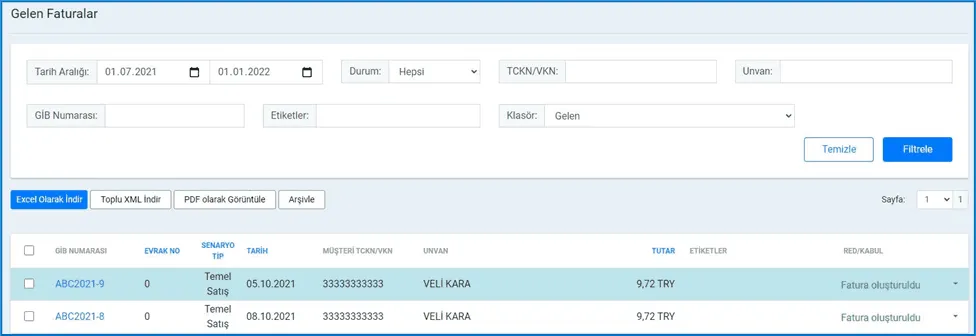
Firmanıza kesilmiş olan faturaları ”Gelen Faturalar” alanından görüntüleyebilirsiniz.
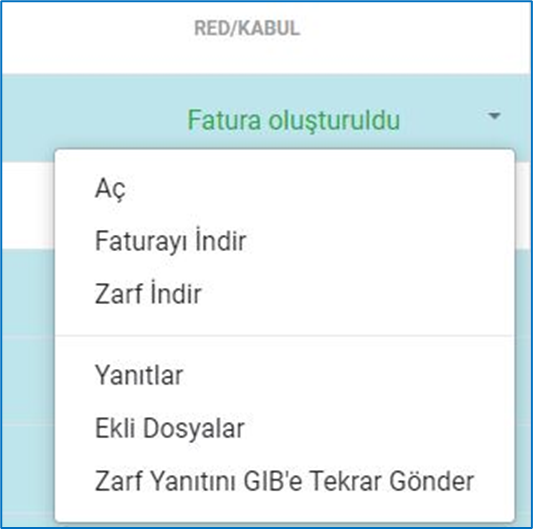
Gelen faturanızı ”Aç” diyerek yeni sekmede görüntüleyebilirsiniz.
Fatura XML ve Zarf XML indirebilirsiniz.
Ticari fatura olarak gelen faturalarınıza Kabul veya Red yanıtı verebilirsiniz.



